Ocena odporności wielolokalizowych nadmiarowych obwodów usługi ExpressRoute
Środowisko portalu z przewodnikiem pomaga w konfiguracji obwodów usługi ExpressRoute w celu zapewnienia maksymalnej odporności. Na kolejnym diagramie przedstawiono logiczną architekturę obwodu usługi ExpressRoute zaprojektowanego pod kątem maksymalnej odporności".
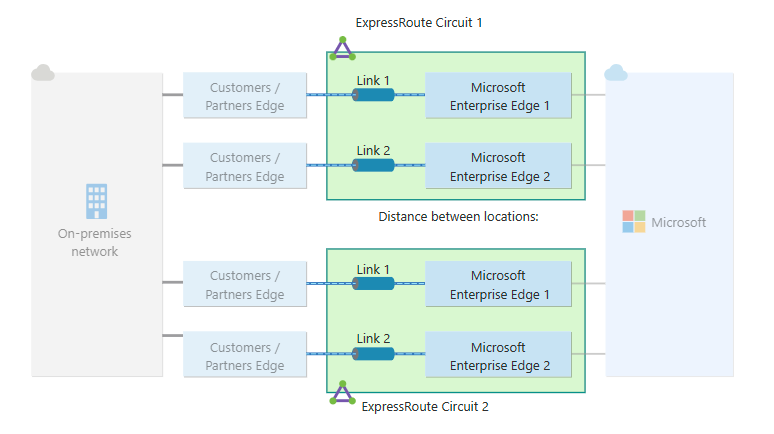
Obwody skonfigurowane pod kątem maksymalnej odporności zapewniają nadmiarowość lokacji (lokalizacja komunikacji równorzędnej) i nadmiarowość wewnątrz lokacji. Po wdrożeniu wielolokacyjnych nadmiarowych obwodów usługi ExpressRoute należy upewnić się, że trasy lokalne są anonsowane za pośrednictwem obwodów nadmiarowych, aby w pełni wykorzystać zalety nadmiarowości w wielu lokacjach. Ten artykuł zawiera przewodnik dotyczący ręcznego weryfikowania anonsów routera i testowania odporności zapewnianej przez wdrożenie nadmiarowego obwodu usługi ExpressRoute w wielu lokacjach.
Wymagania wstępne
Przed ręcznym przejściem w tryb failover obwodu usługi ExpressRoute należy odpowiednio skonfigurować obwody usługi ExpressRoute. Aby uzyskać więcej informacji, zobacz przewodnik konfigurowania obwodów usługi ExpressRoute. Ważne jest również zapewnienie, że wszystkie trasy lokalne są anonsowane w obu nadmiarowych obwodach w maksymalnej konfiguracji odporności usługi ExpressRoute.
Sprawdź, czy identyczne trasy są anonsowane za pośrednictwem obu nadmiarowych obwodów, przejdź do strony Komunikacja równorzędna obwodu usługi ExpressRoute w witrynie Azure Portal. Wybierz wiersz prywatnej komunikacji równorzędnej Azure, a następnie wybierz opcję Wyświetl tabelę tras w górnej części strony.
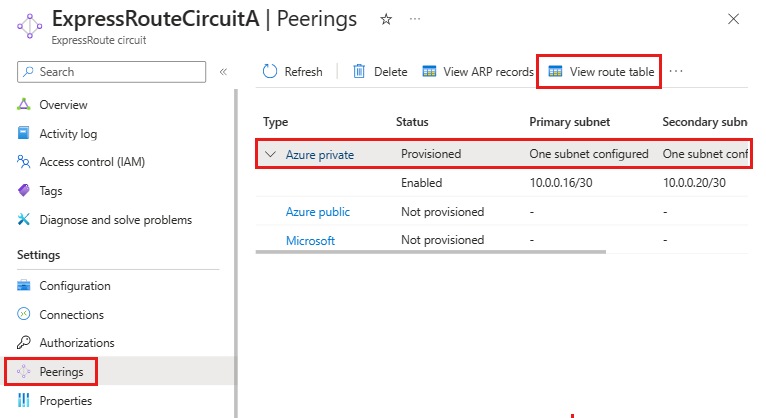
Trasy anonsowane za pośrednictwem obwodu usługi ExpressRoute powinny być identyczne w obu nadmiarowych obwodach. Jeśli trasy nie są identyczne, zalecamy przejrzenie konfiguracji routerów lokalnych i obwodów usługi ExpressRoute.
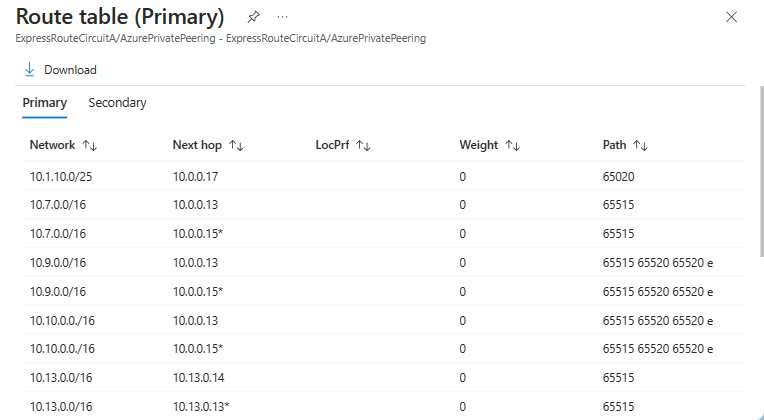
Inicjowanie ręcznego przełączania obwodu usługi ExpressRoute w tryb failover
Uwaga
Poniższa procedura spowoduje rozłączenie obu nadmiarowych połączeń obwodu usługi ExpressRoute. Dlatego ważne jest, aby wykonać ten test podczas zaplanowanych okien konserwacji lub poza godzinami szczytu. Należy również upewnić się, że obwód nadmiarowy jest dostępny w celu zapewnienia łączności z siecią lokalną.
Aby ręcznie przejść w tryb failover obwodu usługi ExpressRoute skonfigurowanego z maksymalną odpornością, wykonaj następujące kroki:
Zaloguj się w witrynie Azure Portal.
W polu wyszukiwania wprowadź obwody usługi ExpressRoute i wybierz pozycję Obwody usługi ExpressRoute z wyników wyszukiwania.
Na stronie Obwody usługi ExpressRoute tożsamość i wybierz obwód usługi ExpressRoute, dla którego zamierzasz wyłączyć komunikację równorzędną, aby ułatwić przejście w tryb failover do drugiego obwodu usługi ExpressRoute.
Przejdź do strony Przegląd i wybierz prywatną komunikację równorzędną, która ma zostać wyłączona.
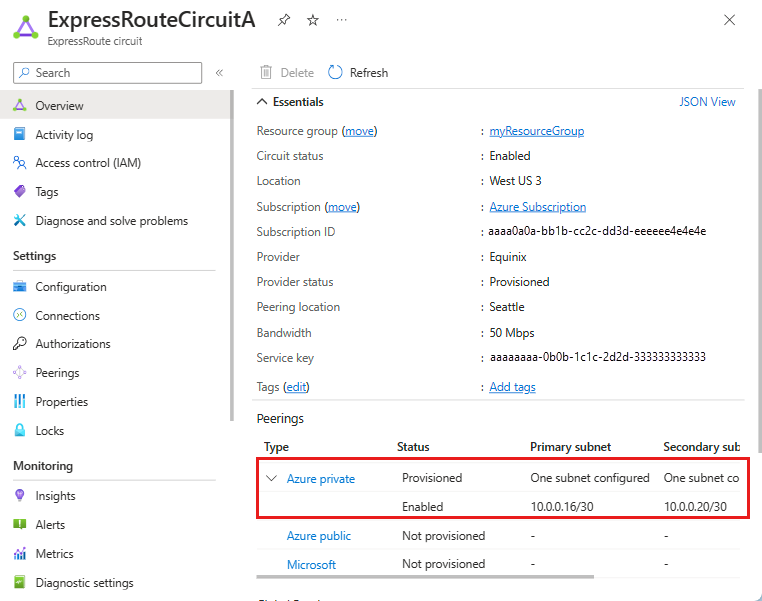
Usuń zaznaczenie pola wyboru obok pozycji Włącz komunikację równorzędną IPv4 lub Włącz komunikację równorzędną IPv6 w celu rozłączenia komunikacji równorzędnej protokołu BGP (Border Gateway Protocol), a następnie wybierz pozycję Zapisz. Po wyłączeniu komunikacji równorzędnej platforma Azure rozłącza prywatne połączenie komunikacji równorzędnej w pierwszym obwodzie, a obwód pomocniczy przyjmuje rolę aktywnego połączenia.
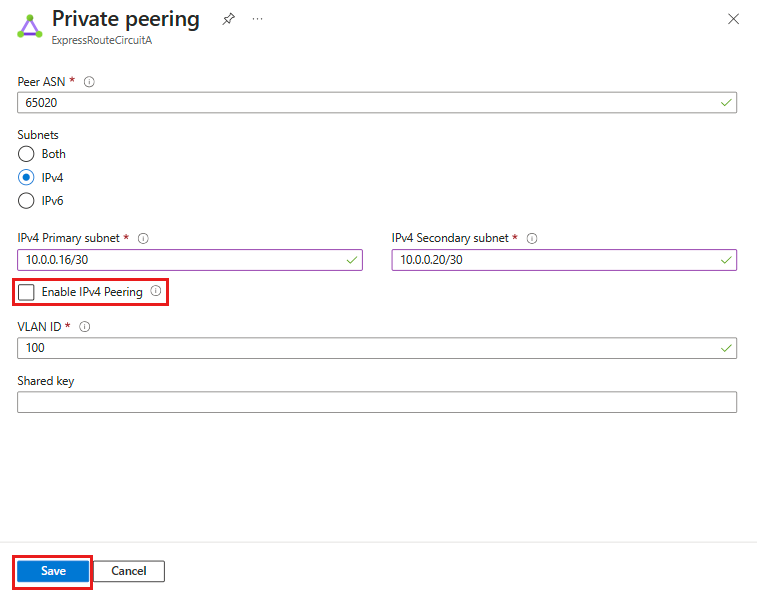
Aby przywrócić pierwszy obwód usługi ExpressRoute, zaznacz pole wyboru obok pozycji Włącz komunikację równorzędną IPv4 lub Włącz komunikację równorzędną IPv6, aby ponownie opublikować komunikację równorzędną BGP. Następnie wybierz opcję Zapisz.
Przejdź do drugiego obwodu usługi ExpressRoute i zreplikuj kroki 4 i 5, aby wyłączyć komunikację równorzędną i ułatwić przejście w tryb failover do pierwszego obwodu usługi ExpressRoute.
Po zweryfikowaniu pomyślnego zakończenia pracy w trybie failover należy ponownie włączyć komunikację równorzędną dla drugiego obwodu usługi ExpressRoute w celu wznowienia normalnego działania.
Następne kroki
- Dowiedz się, jak planować i zarządzać kosztami dla usługi Azure ExpressRoute